10) Le principe multi-utilisateur
Comme tous les systèmes Unix, Linux supporte et,
surtout, encourage l'utilisation de plusieurs comptes utilisateurs...
même si nous sommes le seul à utiliser le système !
Après avoir installé Linux, au moins deux comptes utilisateurs
seront présents sur la machine : l'un étant le compte de
l'administrateur (root) et l'autre un simple compte utilisateur, que le
programme d'installation nous a invité à créer.
11) Le compte utilisateur
Chaque utilisateur dispose d'un répertoire personnel,
placé, par convention, dans le répertoire /home/. C'est
dans ce répertoire que l'utilisateur pourra organiser, à sa
guise, ses fichiers et répertoires personnels. L'on peut même dire
que c'est le seul répertoire dans lequel l'utilisateur a le droit de
modifier quelque chose ! La session de secours permet d'accéder à
un terminal virtuel. En effet, étant donné le système de
permissions d'accès utilisé par Linux, un utilisateur se voit
dans l'impossibilité d'effacer ou de modifier des fichiers importants.
C'est ce qui explique notamment que les virus ne peuvent pas se reproduire ni
d'un utilisateur à un autre, ni d'une machine à une autre. C'est
ce qui explique également pourquoi Linux est si robuste : il est
impossible qu'une application installée par un utilisateur
dérègle tout le système ! Le répertoire principal
d'un utilisateur contient également ses fichiers de configuration
c'est-à-dire les fichiers de configuration créés par les
différents programmes auxquels l'utilisateur a recours. La capture
d'écran suivante montre le contenu du répertoire principal des
utilisateurs pierre et robin. Nous devons noter qu'il a fallu devenir super
utilisateur, ou root, pour pouvoir lister le contenu du répertoire
/home/robin/ : c'est normal, il n'y a aucune raison que l'utilisateur pierre
puisse avoir accès aux informations personnelles de
l'utilisateur robin ! Le message classique qu'obtient un
utilisateur essayant d'ouvrir un fichier auquel il n'a pas le droit
d'accéder est : « permission non accordée » (ou parfois
« permission denied » puisque les programmes de la Red Hat ne sont
pas tous traduits). Si le terminal n'est pas correctement configuré (ou
si un programme n'est pas correctement configuré), il se peut
également que le message s'affiche en gérant mal les
caractères accentués (par exemple : « permission non
accordée »). Nous verrons plus loin comment configurer le terminal
pour remédier à ce problème. La plupart des fichiers
contenus dans les répertoires de ces deux utilisateurs sont des fichiers
cachés (leurs noms commencent par un point). Le contenu des
répertoires,
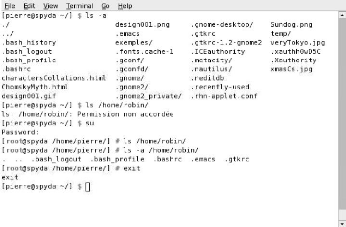
/home/pierre/ et /home/robin/.
fichiers de configuration des programmes utilisés.
L'on peut ainsi constater, par exemple, que l'utilisateur pierre a
déjà utilisé l'environnement Gnome tandis que le
répertoire /home/robin/ ne contient que quelques fichiers cachés
(c'est normal, car il s'agit d'un compte tout fraîchement
créé). Quant aux fichiers personnels, l'utilisateur pierre
dispose de quelques images (.gif, .png et .jpg) et de deux fichiers .html. A
noter également la présence du répertoire .metacity, qui
indique que l'environnement graphique Gnome utilise le gestionnaire de
fenêtre metacity. Rien ne nous force à consulter le contenu de
notre répertoire personnel depuis un terminal, nous pouvons tout aussi
bien recourir à un navigateur de fichiers, tel Nautilus.
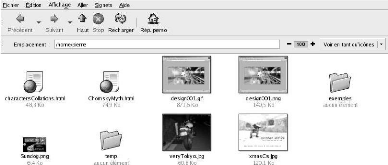
Figure : L'ajout d'un nouveau compte
utilisateur
Nous pouvons ajouter un nouveau compte utilisateur en nous
rendant, par exemple, dans le menu Paramètres systèmes /
Groupes et utilisateurs. Le nom d'utilisateur employé pour le
login doit être écrit en minuscules. Le répertoire
utilisé par défaut se trouve dans le répertoire /home/ et
porte le nom de login (par exemple /home/robin/ pour l'utilisateur nommé
robin). Le contenu des répertoires /home/pierre/ et
/home/robin/.
Ajouter un nouvel utilisateur consiste simplement à
créer une nouvelle entrée dans les fichiers de connexion
(notamment dans le fichier /etc/passwd - qui contient tous les utilisateurs)
ainsi qu'un nouveau répertoire dans le répertoire /home/.
| 


